ATENÇÃO!! A nota fiscal deve ser digitada 24 horas antes da entrega dos itens, conforme o manual do fornecedor.
ATENÇÃO!! Para digitar a nota fiscal para todos os artigos, você precisa efetuar o agendamento. Caso contrário os artigos não agendados não aparecem na janela de digitação.
| 1. | Clique no item de menu Notas Fiscais, subitem Digitação de Notas. |
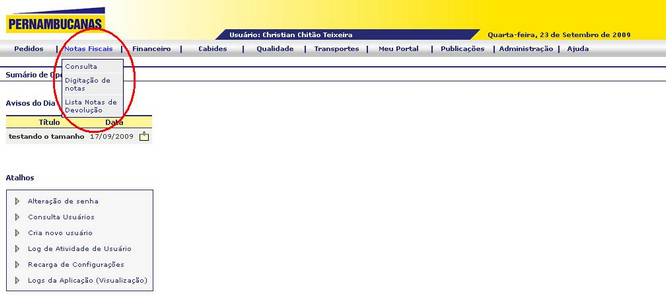
Você visualiza a janela para pesquisar o pedido que deseja incluir a nota fiscal.
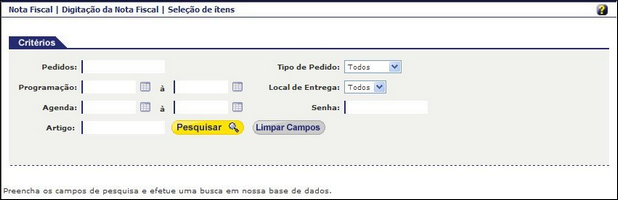
| 2. | Informe o campo Pedidos com o número do pedido. |
Caso deseje refinar sua pesquisa informe os demais campos.
| 3. | Clique no botão |
Você visualiza o resultado da pesquisa no quadro abaixo dos critérios.
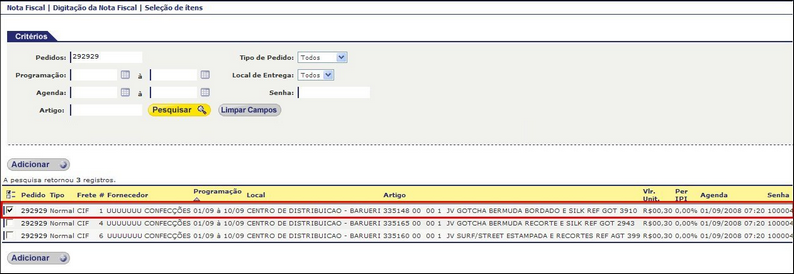
Este quadro apresenta a data, o horário e a senha de entrega da mercadoria (agendados previamente).
| 4. | No quadro de resultados, clique no campo |
ATENÇÃO!! Você deve selecionar somente UM artigo, pois a relação é de um artigo para cada nota fiscal.
ATENÇÃO!! Nunca colocar mais que 15 itens por Nota Fiscal
| 5. | Clique no botão |
Abaixo do quadro de resultados é apresentado o artigo selecionado, para sua confirmação.
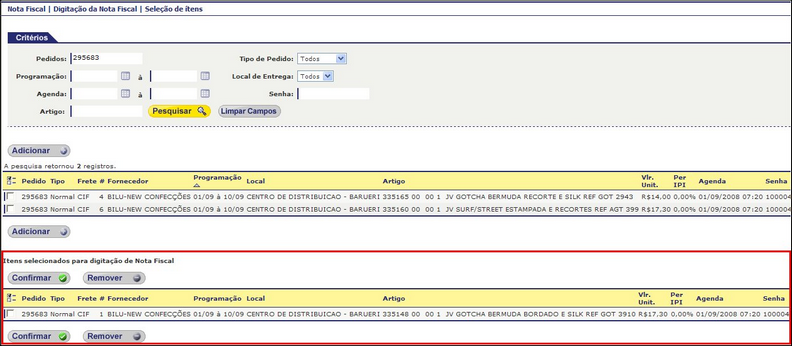
| 6. | Verifique se o artigo selecionado corresponde à nota fiscal que deseja incluir. |
| 7. | Clique no botão |
7.1 Caso você seja um fornecedor com a obrigatoriedade de envio de NFe, será apresentada a tela abaixo, para que se realize o upload da NF-e referente a Nota Fiscal que está sendo digitada.
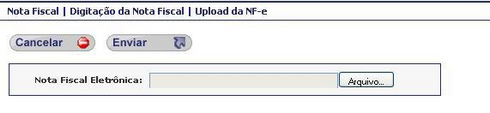
Clique no botão 'Arquivo' e pesquisa em seu computador a localização da NF-e referente à Nota Fiscal digitada, e clique em enviar.
7.2 Você visualiza a janela para preenchimento das informações na nota fiscal.
Caso tenha realizado o upload de NF-e um passo anterior, os campos contidos na NF-e serão automaticamente preenchidos pelo sistema.
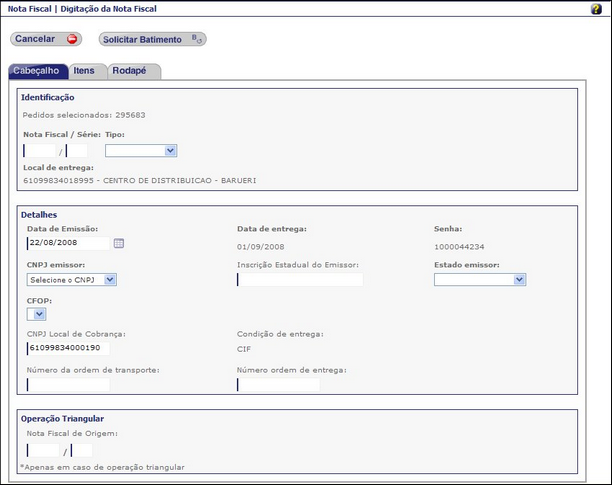
Esta janela é composta por três guias (Cabeçalho, Itens e Rodapé).
Campo |
Descrição |
Tipo |
Verifique na sua nota física se aparece o tipo da NF. Caso não exista observações sobre o tipo, você deve selecionar a opção Normal. |
Data de Emissão |
A data a ser digitada deve ser igual a da nota física, porém o portal não aceita a digitação de uma data diferente da data atual. Caso a data da nota fiscal seja diferente da atual, entre em contato com o seu comprador ou com a sua sala de compras para verificar o procedimento. |
Número da ordem de transporte |
Este campo é de uso exclusivo de transportadoras, não sendo de preenchimento obrigatório. |
Número ordem de entrega |
Este campo é de uso exclusivo de transportadoras, não sendo de preenchimento obrigatório. |
ICMS |
Informe o valor do ICMS de cada item, o somatório do ICMS é realizado na parte final da nota ( rodapé ). |
|
|
| 8. | Informe os campos das três guias conforme o conteúdo da nota fiscal. |
Caso informe a nota após o horário agendado para a entrega, o sistema indica que a data de entrega é de preechimento obrigatório.
ATENÇÃO!! O Portal NÃO aceita a utilização de ponto nos campos numéricos. Utilize a vírgula para indicar os centavos.
| 9. | Após o preenchimento das informações nas três guias, clique no botão |
ATENÇÃO!! Os artigos de vestuário possuem tolerância de 10 % para menos em packs por sortimento. Caso informe o valor menor que o da nota fiscal, mas dentro da tolerância, após clicar o botão ![]() você visualiza a janela informando a diferença. Para prosseguir com o cadastro da nota fiscal clique novamente no botão
você visualiza a janela informando a diferença. Para prosseguir com o cadastro da nota fiscal clique novamente no botão ![]() .
.
O sistema compara as informações digitadas com o cadastrado no pedido de compra e apresenta a lista de inconsistências.
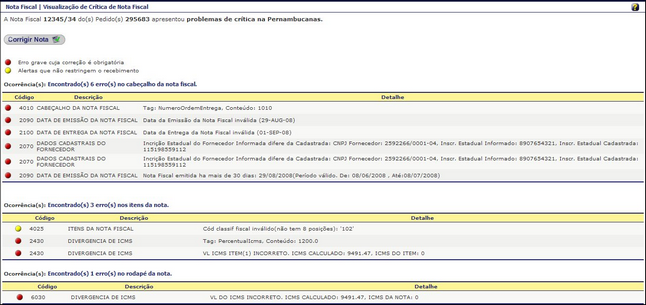
A coluna Detalhes apresenta informações de cada erro da nota fiscal.
|
Erro leve e não impede o aceite da nota fiscal e o descarregamento do produto. |
|
Erro grave cuja correção é obrigatória, caso contrário o CD recusará a nota fiscal. |
| 10. | Verifique as informações da janela. |
| 11. | Clique no botão |
Você visualiza a janela com as informações da nota fiscal inconsistente.

Esta janela é composta por três guias (Cabeçalho, Itens e Rodapé), e estará preenchida com os dados previamente digitados.
| 12. | Verifique e corrija as informações das três guias conforme o conteúdo da nota fiscal. |
ATENÇÃO!! Dúvidas referente ao conteúdo a ser digitado,valores e descontos devem ser tratados diretamente com o comprador ou com a sala de compras.
| 13. | Clique no botão |